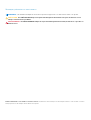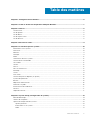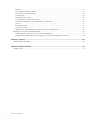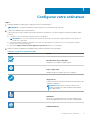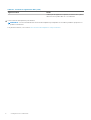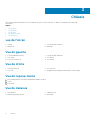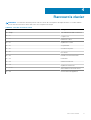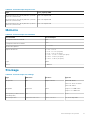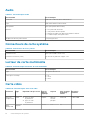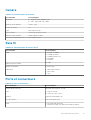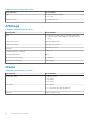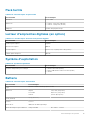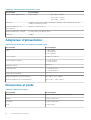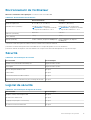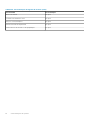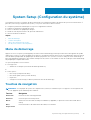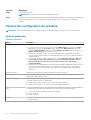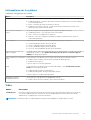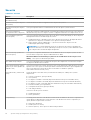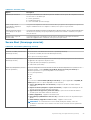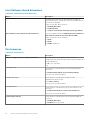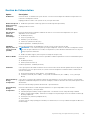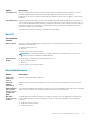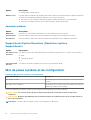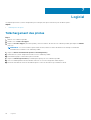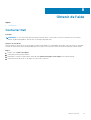Dell Vostro 3480 Le manuel du propriétaire
- Taper
- Le manuel du propriétaire

Modèle Dell Vostro 3480
Guide de configuration et des caractéristiques
Modèle réglementaire: P89G
Type réglementaire: P89G005
October 2020
Rév. A02

Remarques, précautions et avertissements
REMARQUE : Une REMARQUE indique des informations importantes qui peuvent vous aider à mieux utiliser votre produit.
PRÉCAUTION : Une PRÉCAUTION indique un risque d'endommagement du matériel ou de perte de données et vous
indique comment éviter le problème.
AVERTISSEMENT : Un AVERTISSEMENT indique un risque d'endommagement du matériel, de blessures corporelles ou
même de mort.
© 2018 - 2019 Dell Inc. ou ses filiales. Tous droits réservés. Dell, EMC et les autres marques sont des marques de Dell Inc. ou de ses filiales. Les autres
marques peuvent être des marques de leurs détenteurs respectifs.

Chapitre 1: Configurez votre ordinateur............................................................................................ 5
Chapitre 2: Créez un lecteur de récupération USB pour Windows........................................................7
Chapitre 3: Châssis......................................................................................................................... 8
vue de l’écran......................................................................................................................................................................... 8
Vue de gauche....................................................................................................................................................................... 8
Vue de droite..........................................................................................................................................................................8
Vue du repose-mains.............................................................................................................................................................8
Vue du dessous......................................................................................................................................................................8
Chapitre 4: Raccourcis clavier..........................................................................................................9
Chapitre 5: Caractéristiques du système......................................................................................... 10
Informations sur le système................................................................................................................................................10
Processeur............................................................................................................................................................................ 10
Mémoire................................................................................................................................................................................. 11
Stockage................................................................................................................................................................................ 11
Audio...................................................................................................................................................................................... 12
Connecteurs de carte système.......................................................................................................................................... 12
Lecteur de carte multimédia............................................................................................................................................... 12
Carte vidéo............................................................................................................................................................................12
Caméra.................................................................................................................................................................................. 13
Sans fil................................................................................................................................................................................... 13
Ports et connecteurs...........................................................................................................................................................13
Affichage............................................................................................................................................................................... 14
Clavier....................................................................................................................................................................................14
Pavé tactile........................................................................................................................................................................... 15
Lecteur d’empreintes digitales (en option).......................................................................................................................15
Système d’exploitation........................................................................................................................................................ 15
Batterie..................................................................................................................................................................................15
Adaptateur d’alimentation...................................................................................................................................................16
Dimensions et poids............................................................................................................................................................. 16
Environnement de l’ordinateur............................................................................................................................................17
Sécurité..................................................................................................................................................................................17
Logiciel de sécurité...............................................................................................................................................................17
Chapitre 6: System Setup (Configuration du système)..................................................................... 19
Menu de démarrage.............................................................................................................................................................19
Touches de navigation.........................................................................................................................................................19
Options de configuration du système...............................................................................................................................20
Options générales..........................................................................................................................................................20
Informations sur le système.......................................................................................................................................... 21
Vidéo................................................................................................................................................................................ 21
Table des matières
Table des matières 3

Sécurité...........................................................................................................................................................................22
Secure Boot (Amorçage sécurisé).............................................................................................................................. 23
Intel Software Guard Extensions.................................................................................................................................24
Performances.................................................................................................................................................................24
Gestion de l’alimentation...............................................................................................................................................25
POST Behavior (Comportement POST)....................................................................................................................26
Virtualization Support (Prise en charge de la virtualisation)....................................................................................26
Sans fil.............................................................................................................................................................................27
Écran Maintenance........................................................................................................................................................27
Journaux système..........................................................................................................................................................28
SupportAssist System Resolution (Résolution système SupportAssist)................................................................28
Mot de passe système et de configuration......................................................................................................................28
Attribution d’un mot de passe système ou de configuration................................................................................... 29
Suppression ou modification d’un mot de passe système ou de configuration existant......................................29
Chapitre 7: Logiciel....................................................................................................................... 30
Téléchargement des pilotes ..............................................................................................................................................30
Chapitre 8: Obtenir de l'aide...........................................................................................................31
Contacter Dell.......................................................................................................................................................................31
4
Table des matières

Configurez votre ordinateur
Étapes
1. Branchez l’adaptateur d’alimentation et appuyez sur le bouton d’alimentation.
REMARQUE : Pour préserver la batterie, celle-ci peut passer en mode d’économie d’énergie.
2. Terminez la configuration du système Windows.
Suivez les instructions qui s’affichent à l’écran pour terminer la configuration. Lors de la configuration, Dell recommande les étapes
suivantes :
● Connectez-vous à un réseau pour obtenir les mises à jour Windows.
REMARQUE : Si vous vous connectez à un réseau sans fil sécurisé, saisissez le mot de passe d’accès au réseau sans fil
lorsque vous y êtes invité.
● Si vous êtes connecté à Internet, connectez-vous avec un compte Microsoft ou créez-en un. Si vous n’êtes pas connecté à
Internet, créez un compte hors ligne.
● Dans l’écran Support and Protection (Support et protection), entrez vos coordonnées.
3. Repérez et utilisez les applications Dell depuis le menu Démarrer de Windows (Recommandé).
Tableau 1. Localisez les applications Dell
Applications Dell Détails
Enregistrement des produits Dell
Enregistrez votre ordinateur auprès de Dell.
Aide et support Dell
Accédez à l’aide et au support pour votre ordinateur.
SupportAssist
Vérifie proactivement l’état de fonctionnement du matériel et des
logiciels de l’ordinateur.
REMARQUE : Renouvelez ou mettez à niveau votre
garantie en cliquant sur la date d’expiration de la garantie
dans SupportAssist.
Dell Update
Met à jour votre ordinateur avec les correctifs critiques et les
pilotes de périphériques importants, dès qu’ils sont disponibles.
Dell Digital Delivery
1
Configurez votre ordinateur 5

Tableau 1. Localisez les applications Dell (suite)
Applications Dell Détails
Téléchargez des applications logicielles, notamment des logiciels
achetés mais non préinstallés sur votre ordinateur.
4. Créez un lecteur de récupération pour Windows.
REMARQUE : Il est recommandé de créer un lecteur de récupération pour dépanner et résoudre les problèmes qui peuvent se
produire avec Windows.
Pour plus d’informations, voir la section Créez un lecteur de récupération USB pour Windows.
6 Configurez votre ordinateur

Créez un lecteur de récupération USB
pour Windows
Créez un lecteur de récupération pour dépanner et résoudre les problèmes qui peuvent se produire avec Windows. Pour créer le lecteur de
récupération, vous devez utiliser un lecteur Flash USB vide disposant d’une capacité minimale de 16 Go.
Prérequis
REMARQUE : Cette opération peut prendre jusqu’à une heure.
REMARQUE : Les étapes suivantes peuvent varier en fonction de la version de Windows installée. Reportez-vous au site de
support Microsoft pour obtenir les instructions les plus récentes.
Étapes
1. Connectez le lecteur Flash USB à votre ordinateur.
2. Dans la Recherche Windows, saisissez Recovery (Récupération).
3. Dans les résultats de la recherche, cliquez sur Create a recovery drive.
L’écran User Account Control s’affiche.
4. Cliquez sur Yes pour continuer.
La fenêtre Recovery Drive s’affiche.
5. Sélectionnez Back up system files to the recovery drive et cliquez sur Next.
6. Sélectionnez USB flash drive et cliquez sur Next.
Un message s’affiche, indiquant que toutes les données présentes sur le lecteur Flash USB seront effacées.
7. Cliquez sur Create.
8. Cliquez sur Finish.
Pour en savoir plus sur la réinstallation de Windows avec un lecteur de récupération USB, voir la section Dépannage du Manuel de
maintenance de votre produit sur www.dell.com/support/manuals.
2
Créez un lecteur de récupération USB pour Windows 7

Châssis
Cette section représente différentes vues des boîtiers, des ports et des connecteurs, et décrit les combinaisons de touches de
raccourci Fn.
Sujets :
• vue de l’écran
• Vue de gauche
• Vue de droite
• Vue du repose-mains
• Vue du dessous
vue de l’écran
1. Caméra 2. Voyant d’état de la caméra
3. Microphone 4. Affichage
Vue de gauche
1.
Port de l’adaptateur secteur 2. Voyant d’état de la batterie
3. Port HDMI 4. Port réseau
5. Ports USB 3.1 Gen 1 (2) 6. Port casque
Vue de droite
1.
Lecteur de carte SD 2. Port USB 2.0
3. Port VGA 4. Emplacement pour câble de sécurité (pour verrous Noble)
Vue du repose-mains
1. Bouton d’alimentation avec lecteur d’empreintes digitales en option
2. Clavier
3. Pavé tactile
Vue du dessous
1.
Haut-parleurs 2. Cache de fond
3. Étiquette du numéro de série 4. Entrée d'air
3
8 Châssis

Raccourcis clavier
REMARQUE : Les caractères du clavier peuvent varier en fonction de la configuration de langue du clavier. Les touches utilisées
pour les raccourcis restent les mêmes dans toutes les configurations de langue.
Tableau 2. Liste des raccourcis clavier
Touches Description
Fn + Échap
Verrouiller/déverrouiller la touche Fn
Fn + F1
Couper le son
Fn + F2
Diminuer le volume
Fn + F3
Augmenter le volume
Fn + F4
Lire précédent
Fn + F5
Lire/Mettre en pause
Fn + F6
Lire suivant
Fn + F8
Basculer vers un écran externe
Fn + F9
Rechercher
Fn + F11
Diminuer la luminosité
Fn + F12
Augmenter la luminosité
Fn + PrtScr
Active/désactive le réseau sans fil
Fn + Ctrl
Ouvrir le menu de l’application
4
Raccourcis clavier 9

Caractéristiques du système
REMARQUE : Les offres proposées peuvent dépendre de la région. Les caractéristiques suivantes se limitent à celles que la
législation impose de fournir avec l'ordinateur. Pour plus d’informations sur la configuration de votre ordinateur, allez dans Aide et
support de votre système d’exploitation Windows, puis sélectionnez l’option permettant d’afficher les informations sur votre
ordinateur.
Sujets :
• Informations sur le système
• Processeur
• Mémoire
• Stockage
• Audio
• Connecteurs de carte système
• Lecteur de carte multimédia
• Carte vidéo
• Caméra
• Sans fil
• Ports et connecteurs
• Affichage
• Clavier
• Pavé tactile
• Lecteur d’empreintes digitales (en option)
• Système d’exploitation
• Batterie
• Adaptateur d’alimentation
• Dimensions et poids
• Environnement de l’ordinateur
• Sécurité
• Logiciel de sécurité
Informations sur le système
Tableau 3. Informations sur le système
Fonctionnalité Caractéristiques
Jeu de puces
Puce Intel
Largeur de bus DRAM
64 bits
EPROM FLASH
SPI 16 Mo
bus PCIe
100 MHz
Processeur
REMARQUE :
Les numéros de processeurs ne correspondent pas à un niveau de performances. La disponibilité du processeur peut
faire l’objet de modifications et varier en fonction de la zone géographique ou du pays.
5
10 Caractéristiques du système

Tableau 4. Caractéristiques du processeur
Type Carte graphique UMA
Processeur Intel Core i3 de 8e génération (2 cœurs/
4 Mo/4T/3,9 GHz/15 W)
Intel UHD Graphics 620
Processeur Intel Core i5 de 8e génération (4 cœurs/
6 Mo/8T/3,9 GHz/15 W)
Intel UHD Graphics 620
Processeur Intel Core i7 de 8e génération (4 cœurs/
8 Mo/8T/4,6 GHz/15 W)
Intel UHD Graphics 620
Mémoire
Tableau 5. Caractéristiques de la mémoire
Fonctionnalité Caractéristiques
Configuration mémoire minimale
4 Go
Configuration mémoire maximale
16 Go
Nombre de logements
2 x SODIMM
Options de mémoire
● 4 Go - 1 x 4 Go
● 8 Go - 2 x 4 Go (en option)
● 8 Go - 1 x 8 Go (en option)
● 12 Go - 1 x 4 Go + 1 x 8 Go (en option)
● 16 Go - 2 x 8 Go (en option)
● 16 Go - 1 x 16 Go (en option)
Type
DDR4
Vitesse
2 400 MHz
Stockage
Tableau 6. Caractéristiques du stockage
Type Dimension Interface Capacité
Disque SSD M.2 Disque SSD M.2
Classe 20 : 128 Go
Classe 35 : 128 Go et 256 Go
Classe 40 : 256 Go
Disque dur 2,5 pouces SATA
Jusqu’à 2 To 5 400 tr/min
Jusqu’à 1 To 7 200 tr/min
Intel Optane (module PCIe M.2
avec disque dur)
M.2 PCIe 16 Go
Deux disques durs 2,5 pouces HHD + M. 2 SATA + SSD M. 2 Oui, elle est disponible
Caractéristiques du système 11

Audio
Tableau 7. Caractéristiques audio
Fonctionnalité Caractéristiques
Contrôleur Realtek ALC3204 avec Waves MaxxAudio Pro
Type Audio haute définition à deux canaux
Haut-parleurs Deux (haut-parleurs directionnels)
Interface
● Prise jack audio universelle
● Haut-parleurs de haute qualité
● Microphone unique avec dispositif de réduction du bruit
● Combiné casque/ microphone stéréo
Amplificateur de haut-parleur interne 2 W (RMS) par canal
Connecteurs de carte système
Tableau 8. Connecteurs de carte système
Fonctionnalité Caractéristiques
Connecteurs M.2 Deux (Clé-M 2280 et Clé-B 2242)
Connecteur Serial ATA (SATA) Un SATA de 3e génération support 7 mm
Lecteur de carte multimédia
Tableau 9. Caractéristiques du lecteur de carte multimédia
Fonctionnalité Caractéristiques
Type Un logement de carte SD
Cartes prises en charge
● SD
● SDHC
● SDXC
Carte vidéo
Tableau 10. Caractéristiques de la carte vidéo
Contrôleur Type Dépendance du processeur Type de
mémoire
graphique
Capacité Prise en charge
d’affichage
externe
Résolution
maximum
Intel UHD
Graphics 620
UMA
● Intel Core i5 de
8
e
génération
● Intel Core i7 de
8
e
génération
Intégrée Mémoire
système
partagée
HDMI 1.4b 1 920 x 1 080
AMD
Radeon 520
Séparée
GDDR5 2 Go NA NA
12 Caractéristiques du système

Caméra
Tableau 11. Caractéristiques de la caméra
Fonctionnalité Caractéristiques
Résolution
● Image fixe : 0,92 mégapixels (HD)
● Vidéo : 1280 x 720 (HD) à 30 ips
Angle de vue en diagonale
Caméra : 78,6°
Nombre de caméras un
Type Mise au point fixe HD
Type de capteur Technologie de capteur CMOS
Résolution vidéo maximale 1280 x 720 (HD) à 30 ips
Résolution maximale image fixe 0,92 mégapixel (HD)
Sans fil
Tableau 12. Caractéristiques du réseau sans fil
Fonctionnalité Caractéristiques
Type
● DW1707 (QCA9565)
● DW1810 (QCA9377)
● DW1820 (QCA61 x 4A)
● Intel 9560
● Intel 9462
Débit de transfert maximal
867 Mbps
Bandes de fréquence
2,4 GHz/5 GHz.
Chiffrement
● WEP 64 bits/128 bits
● AES-CCMP
● TKIP
Ports et connecteurs
Tableau 13. Ports et connecteurs
Caractéristiques Caractéristiques
Lecteur de carte mémoire Lecteur de carte mémoire SD 3.0
USB
● Un port USB 2.0
● Deux ports USB 3.1 Gen 1
Sécurité Logement Noble Wedge Lock
Port de connexion Dock USB 3.0 Dell (UNO)
Audio
● Prise jack audio universelle
● Microphone unique avec dispositif de réduction du bruit
Caractéristiques du système 13

Tableau 13. Ports et connecteurs (suite)
Caractéristiques Caractéristiques
Vidéo
● HDMI 1.4b (UMA et séparé)
● Port VGA
Adaptateur réseau Un connecteur RJ-45
Affichage
Tableau 14. Caractéristiques de l’écran
Fonctionnalité Caractéristiques
Type
● 14 pouces HD (1366 x 768) Tn, anti-reflet et ultra-mince
● 14 pouces Full HD (1920 x 1080) IPS, anti-éblouissant (en
option)
Hauteur (zone active)
205,6 mm (8,09 pouces)
Largeur (zone active)
320,9 mm (12,63 pouces)
Diagonale
355,6 mm (14 pouces)
Luminance/luminosité (standard)
300 nits max
Taux de rafraîchissement
60 Hz
Angle de vue horizontal (min.)
+/- 40 degrés
Angle de vue vertical (min.)
+10/-30 degrés
Clavier
Tableau 15. Caractéristiques du clavier
Fonctionnalité Caractéristiques
Nombre de touches
● 80 ( États-Unis)
● 81 (Europe)
● 82 (Brésil)
● 84 (Japon)
Size (Taille) Taille standard
● X = écartement de touche de 19,05 mm
● Y= écartement de touche de 18,05 mm
Disposition QWERTY/AZERTY/Kanji
14 Caractéristiques du système

Pavé tactile
Tableau 16. Caractéristiques du pavé tactile
Fonctionnalité Caractéristiques
Résolution 3 215 x 1 956
Dimensions
● Largeur : 4,13 pouces (105 mm)
● Hauteur : 2,56 pouces (65 mm)
Multipoint Prend en charge quatre doigts
Lecteur d’empreintes digitales (en option)
Tableau 17. Caractéristiques du lecteur d’empreintes digitales
Fonctionnalité Caractéristiques
Technologie de capteur Capacitif
Résolution du capteur 500 PPI
Zone du capteur 5,5 mm × 4,4 m (0,22 pouces × 0,17 pouces)
Taille en pixels du capteur 108 x 88
Système d’exploitation
Tableau 18. Système d’exploitation
Fonctionnalité Caractéristiques
Systèmes d’exploitation pris en charge
● Windows 10 Famille (64 bits)
● Microsoft® Windows 10 Professionnel (64 bits)
● Ubuntu
Batterie
Tableau 19. Caractéristiques de la batterie
Fonctionnalité Caractéristiques
Type
Batterie 3-cellules Primatic/polymère 42 Wh
Dimension Largeur
Profondeur
Hauteur
175,37 mm (6,9 pouces)
90,73 mm (3,57 pouces)
5,9 mm (0,24 pouce)
Poids (maximal)
0,2 kg (0,44 livre)
Tension
11,4 VCC
Durée de vie
300 cycles de décharge/charge
Durée de charge lorsque l'ordinateur
Charge standard 0°C à 60°C : 4 heures
Caractéristiques du système 15

Tableau 19. Caractéristiques de la batterie (suite)
Fonctionnalité Caractéristiques
est hors tension (approximative)
Express Charge
0°C à 35°C : 4 heures
16°C à 45°C : 2 heures
46°C à 60°C : 3 heures
Autonomie
Variable en fonction des conditions d’utilisation et peut être réduite sensiblement dans des
conditions d’utilisation intensives
Plage de températures : en
fonctionnement
De 0 à 35 °C (de 32 à 95 °F)
Plage de températures : stockage
De -20°C à 65°C (de -40°F à 149°F)
Pile bouton
CR 2032
Adaptateur d’alimentation
Tableau 20. Caractéristiques de l’adaptateur d’alimentation
Fonctionnalité Caractéristiques
Type
● 45 W (UMA)
● 45 W renforcé
● 65 W (séparé)
Tension d'entrée
de 100 VCA à 240 VCA
Courant d'entrée (maximal)
● 1,3 A pour 45 W
● 1,7 A pour 65 W
Fréquence d’entrée
50 à 60 Hz
Courant de sortie
● 2,31 A pour 45 W
● 3,34 A pour 65 W
Tension de sortie nominale
19,5 VCC
Plage de température (en fonctionnement)
0° C à 40° C (32° F à 104° F)
Plage de température (hors fonctionnement)
40° C à 70° C (-40° F à 158° F)
Dimensions et poids
Tableau 21. Dimensions et poids
Fonctionnalité Caractéristiques
Hauteur 19,8 mm à 21 mm (0,78 pouces à 0,83 pouces)
Largeur 339 mm (13,34 pouces)
Profondeur 241,9 mm (9,52 pouces)
Poids 1,79 kg (3,94 lb)
16 Caractéristiques du système

Environnement de l’ordinateur
Niveau de contaminants atmosphériques : G1 selon la norme ISA-S71.04-1985
Tableau 22. Environnement de l’ordinateur
En fonctionnement Stockage
Plage de températures
0 °C à 40 °C (32 °F à 104 °F) -40 à 65 °C (-40 à 149 °F)
Humidité relative (maximale)
10 à 90 % (sans condensation)
REMARQUE : Température maximale
au point de condensation = 26 °C
De 0 % à 95 % (sans condensation)
REMARQUE : Température maximale
au point de condensation = 33°C
Vibrations (maximales)
0,66 Grms 1,30 Grms
Choc (maximal)
140 G
†
160 G
‡
Altitude (maximale)
De 0 m à 3048 m (de 0 pied à 10 000 pieds) De 0 m à 10 668 m (de 0 pied à
35 000 pieds)
* Mesurées à l’aide d’un spectre de vibrations aléatoire simulant l’environnement utilisateur.
† Mesurées en utilisant une impulsion semi-sinusoïdale de 2 ms lorsque le disque dur est en cours d’utilisation.
‡ Mesuré en utilisant une impulsion semi-sinusoïdale de 2 ms lorsque la tête de lecture du disque dur est en position de repos.
Sécurité
Tableau 23. Caractéristiques de sécurité
Fonctionnalité Caractéristiques
Module TPM (Trusted Platform Module) 2.0 intégré à la carte système
TPM séparé intégré à la carte système
Prise en charge de Windows Hello En option
Cache-câbles En option
Commutateur d'intrusion dans le châssis En option
Emplacement de verrou de châssis et prise en charge des boucles En option
Logiciel de sécurité
Tableau 24. Caractéristiques du logiciel de sécurité
Fonctionnalité Caractéristiques
Endpoint Security Suite Enterprise Dell En option
Protection des données Dell En option
Cryptage Dell (Entreprise ou Personnel) En option
Protection contre les menaces Dell En option
Caractéristiques du système 17

Tableau 24. Caractéristiques du logiciel de sécurité (suite)
Fonctionnalité Caractéristiques
Accès RSA SecurID En option
Terminaison de NetWitness RSA En option
MozyPro ou MozyEnterprise En option
VMware Airwatch/WorkspaceONE En option
Sécurité absolue des données et des périphériques En option
18 Caractéristiques du système

System Setup (Configuration du système)
La configuration système vous permet de gérer le matériel de votre ordinateur portable et de spécifier des options au niveau du BIOS. À
partir de System Setup (Configuration du système), vous pouvez effectuer les tâches suivantes :
● Changer les paramètres NVRAM après avoir ajouté ou supprimé des matériels
● Afficher la configuration matérielle du système
● Activer ou désactiver les périphériques intégrés
● Définir les seuils de performance et de gestion de l'alimentation
● Gérer la sécurité de l'ordinateur
Sujets :
• Menu de démarrage
• Touches de navigation
• Options de configuration du système
• Mot de passe système et de configuration
Menu de démarrage
Appuyez sur <F12> lorsque le logo Dell apparaît pour lancer un menu de démarrage ponctuel qui contient la liste des appareils amorçables
valides pour le système. Les options de diagnostic et du BIOS sont également incluses dans ce menu. Les périphériques répertoriés dans le
menu de démarrage dépendent des périphériques de démarrage présents sur le système. Ce menu est utile pour tenter un démarrage à
partir d’un périphérique spécifique ou pour afficher un diagnostic du système. Le fait d’utiliser ce menu ne modifie pas l’ordre de démarrage
des périphériques configuré dans le BIOS.
Les options disponibles sont les suivantes :
● Amorçage UEFI :
○ Windows Boot Manager (Gestionnaire de démarrage Windows)
●
● Autres options :
○ BIOS Setup (configuration du BIOS)
○ BIOS Flash Update (mise à jour flash du BIOS)
○ Diagnostics
○ Change Boot Mode Settings (modifier les paramètres de mode de démarrage)
Touches de navigation
REMARQUE :
Pour la plupart des options de Configuration du système, les modifications que vous apportez sont enregistrées mais
ne sont appliquées qu'au redémarrage de l'ordinateur.
Touches Navigation
Flèche haut Permet de revenir au champ précédent.
Flèche bas Permet de passer au champ suivant.
Entrée Sélectionne une valeur dans le champ en surbrillance (si applicable) ou permet de suivre le lien affiché dans le
champ.
Barre
d'espacement
Permet d'étendre ou de réduire la liste déroulante, le cas échéant.
6
System Setup (Configuration du système) 19

Touches Navigation
Onglet Passe au champ suivant.
REMARQUE : Seulement pour le navigateur graphique standard.
Échap Permet de revenir à la page précédente jusqu'à afficher l'écran principal. Appuyer sur Échap dans l'écran principal
affiche un message qui vous invite à enregistrer toutes les modifications non enregistrées et redémarre le
système.
Options de configuration du système
REMARQUE : Selon l’ordinateur de bureau et les appareils installés, les éléments répertoriés ici peuvent ou non être présents.
Options générales
Tableau 25. Généralités
Option Description
Informations sur le système Affiche les informations suivantes :
● System Information (Informations système) : affiche BIOS Version (Version BIOS), Service
Tag (Numéro de service), Asset Tag (Numéro d’inventaire), Ownership Tag (Numéro de
propriété), Ownership Date (Date de propriété), Manufacture Date (Date de fabrication), et
Express Service Code (code de service express).
● Informations sur la mémoire : présente Mémoire installée, Mémoire disponible,Vitesse de la
mémoire, Mode canal de la mémoire, Technologie utilisée pour la mémoire, Capacité DIMM A et
Capacité DIMM B.
● Processor Information (informations processeur) : affiche type de processeur, nombre de
coeurs, ID processeur, vitesse horloge en cours, vitesse horloge minimale, vitesse
horloge maximale, Cache L2 processeur, Cache L3 processeur, capacité HT, et
technologie 64 bits.
● Informations sur les périphériques : présente Disque dur principal, périphérique ODD, M.2 SATA
SSD, M.2 PCIe SSD-0, Adresse MAC LOM, Contrôleur vidéo, Version BIOS vidéo, Mémoire
vidéo, Type d’écran, Résolution native, Contrôleur audio, Périphérique Wi-Fi, Périphérique
Bluetooth.
Battery Information Affiche l’état de la batterie et indique si l’adaptateur secteur est installé.
Boot Sequence Permet d’indiquer dans quel ordre l’ordinateur doit rechercher un système d’exploitation dans les
périphériques définis dans cette liste.
Advanced Boot Options Permet de sélectionner l’option Legacy Option ROMs lorsque le mode d’amorçage est le mode UEFI.
Par défaut, aucune option n’est sélectionnée.
● Enable Legacy Option ROMs (Activer les ROM optionnelles héritées)
● Enable Attempt Legacy Boot (activer la tentative de démarrage héritée)
Sécurité du chemin de démarrage
UEFI
Cette option détermine si le système doit inviter ou non l’utilisateur à saisir le mot de passe Admin
lors du lancement d’un chemin de démarrage UEFI à partir du menu de démarrage F12.
● Toujours, à l’exception du disque dur interne : par défaut
● Always (Toujours)
● Never (Jamais)
Date/Time Vous permet de définir les paramètres de date et heure. Les modifications de ces valeurs prennent
effet immédiatement.
.
20
System Setup (Configuration du système)
La page est en cours de chargement...
La page est en cours de chargement...
La page est en cours de chargement...
La page est en cours de chargement...
La page est en cours de chargement...
La page est en cours de chargement...
La page est en cours de chargement...
La page est en cours de chargement...
La page est en cours de chargement...
La page est en cours de chargement...
La page est en cours de chargement...
-
 1
1
-
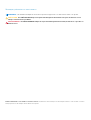 2
2
-
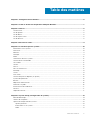 3
3
-
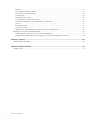 4
4
-
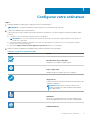 5
5
-
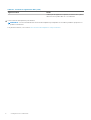 6
6
-
 7
7
-
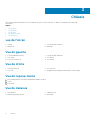 8
8
-
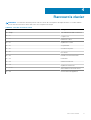 9
9
-
 10
10
-
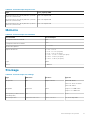 11
11
-
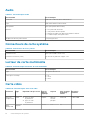 12
12
-
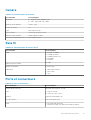 13
13
-
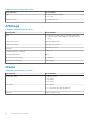 14
14
-
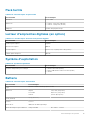 15
15
-
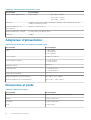 16
16
-
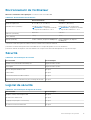 17
17
-
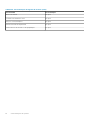 18
18
-
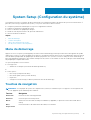 19
19
-
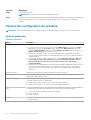 20
20
-
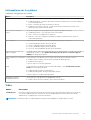 21
21
-
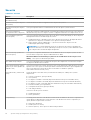 22
22
-
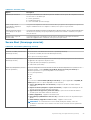 23
23
-
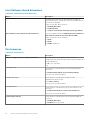 24
24
-
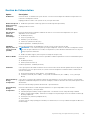 25
25
-
 26
26
-
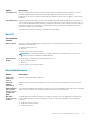 27
27
-
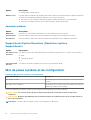 28
28
-
 29
29
-
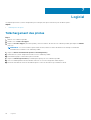 30
30
-
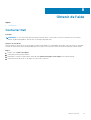 31
31
Dell Vostro 3480 Le manuel du propriétaire
- Taper
- Le manuel du propriétaire
dans d''autres langues
- português: Dell Vostro 3480 Manual do proprietário
Documents connexes
-
Dell Vostro 3580 Le manuel du propriétaire
-
Dell Vostro 3581 Mode d'emploi
-
Dell Latitude 3500 Le manuel du propriétaire
-
Dell Vostro 3590 Le manuel du propriétaire
-
Dell Vostro 3490 Le manuel du propriétaire
-
Dell Vostro 3590 Le manuel du propriétaire
-
Dell Vostro 3481 Mode d'emploi
-
Dell Vostro 3581 Mode d'emploi
-
Dell Vostro 3470 Le manuel du propriétaire
-
Dell Vostro 3582 Le manuel du propriétaire